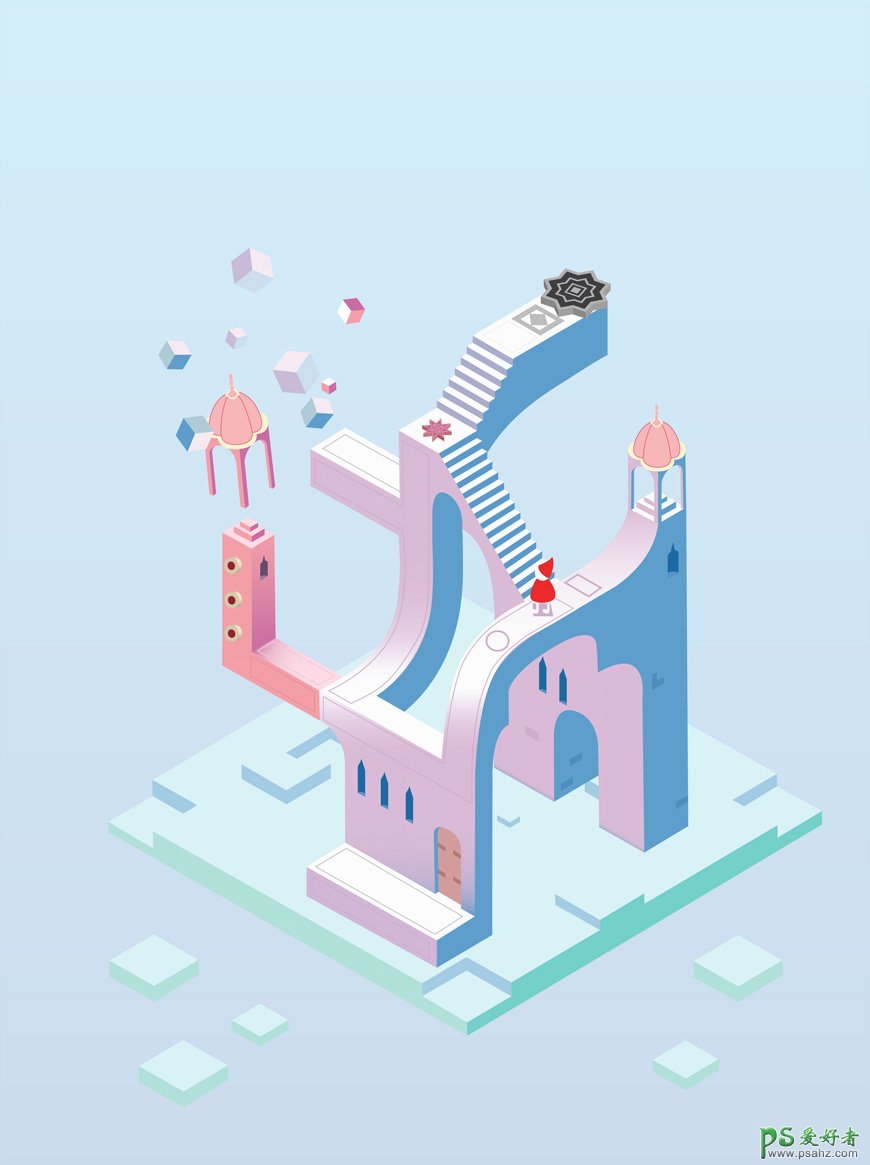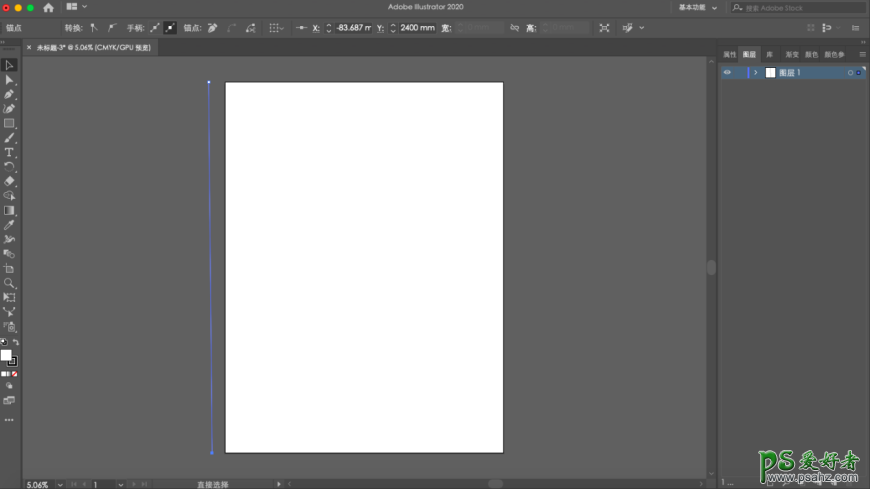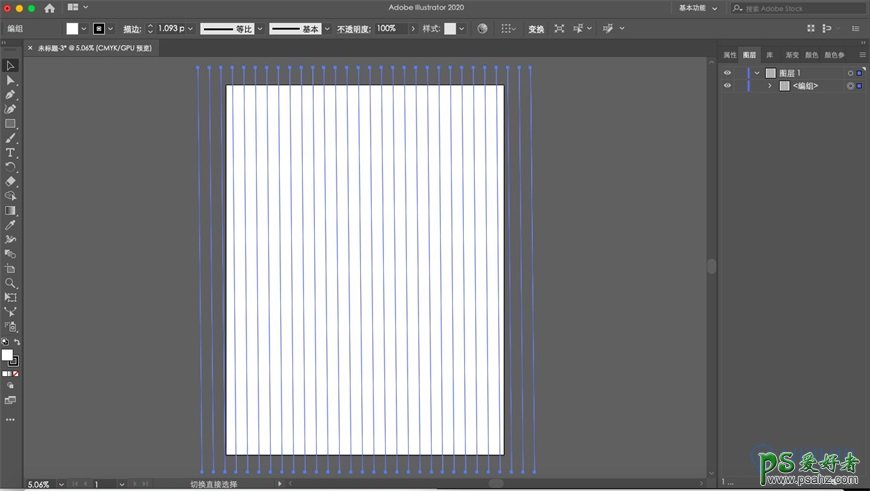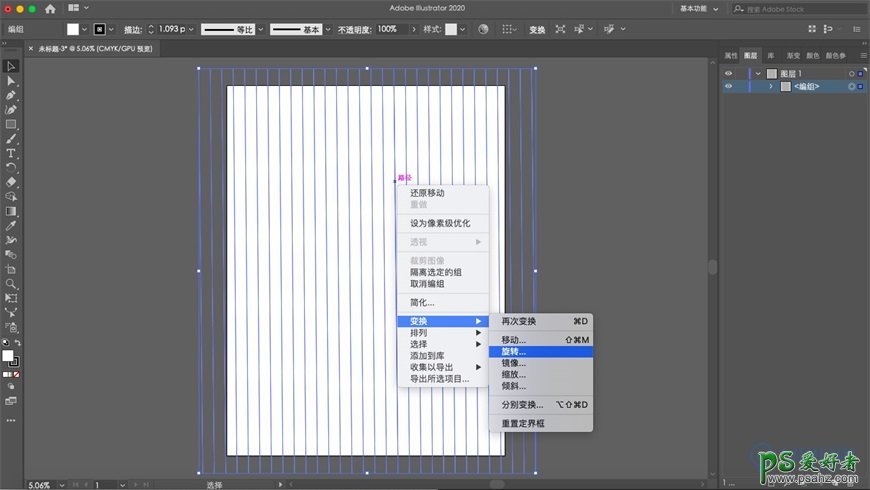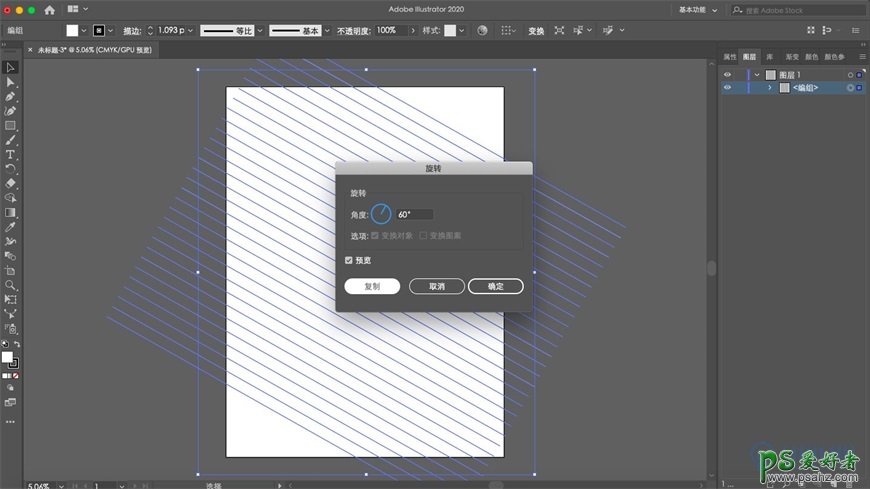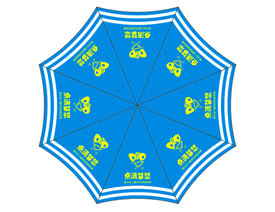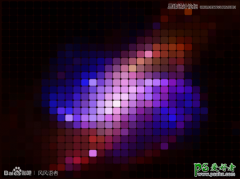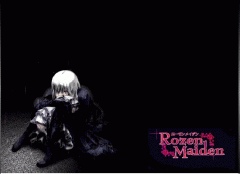Illustrator绘制2.5D风格建筑插画图片。
时间:2021-03-27 10:50 来源:优设 作者:如如酱w 阅读:次
Illustrator绘制2.5D风格建筑插画图片。首先我们来分析这张2.5D插图,主体是蓝色、粉色的建筑主体,以及绿色的底座和蓝紫色渐变的背景色,所以绘制时,我们将按照5个步骤来进行,分别是1.新建文档->2.创建参考线->3.绘制底板和背景->4.绘制建筑物主体->5.绘制细节和装饰->6.导出存储,现在来一步步详细说明:
教程效果图
教程步骤
Step 01 新建文档
打开Adobe Illustrator,点击文件->新建(快捷键Ctrl+N)创建一个新文件,1800✖️2400
Step 02 创建参考线
2.1 先用钢笔工具画一条竖线
2.2 选中竖线,按住alt➕shift复制平移出第二条竖线,control➕D复制出一排竖线。选中所有竖线,control➕G编组
2.3 选中该组,鼠标右键变化-旋转。旋转60度,复制
最新教程
推荐教程